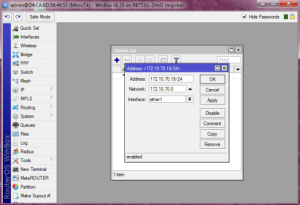1.konfigurasi ip.
- Masuk ke menu IP -> Address, kemudian klik tombol “ + “.
- Isikan alamat ip addressnya dan interface misal pilih ether 1 (disesuaikan dengan port yang digunakan kabel LAN), kemudian klik Apply maka akan muncul networknya –> OK
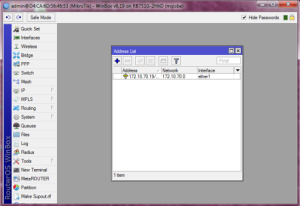
2.konfigurasi DNS,
- Pilih menu IP -> DNS, kemudian klik tombol “ + “.
- Pada servers, misalnya : 172.10.70.1.
- Centang pada bagian “Allow Remote Requests”. Kemudian klik Apply -> OK
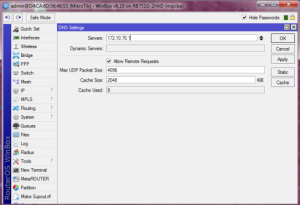
3. Konfiguasi router,
- Pilih menu IP -> Routes, kemudian klik tombol “ + “
- Pada gateway isikan ip gatewaynya,misal: 172.10.70.1, klik apply. Maka akan muncul keterangan “ reachable ether1 “ disamping alamat gateway Yang artinya sudah terhubung dengan ether 1, kemudian klik OK
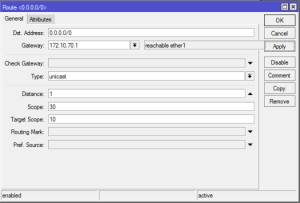
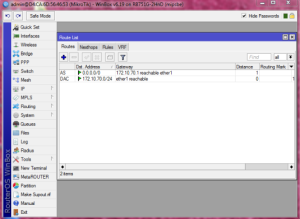
4.Kemudian cek menggunakan terminal, masuk ke menu new terminal kemudian ketikkan misalnya ping google.com. Jika terhubung maka hasilnya seperti pada gambar di bawah ini:
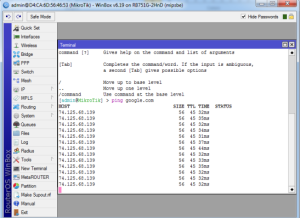
5.Lakukan konfigurasi firewall. Seperti podtingsn sebelumnya.
- Pilih menu IP -> Firewall, kemudian klik tombol “ + “
- Setelah masuk ke window Firewall pilih menu NAT.
- Pada Out. Interface pilih ether 1 ( sesuaikan dengan port yang digunakan oleh LAN )
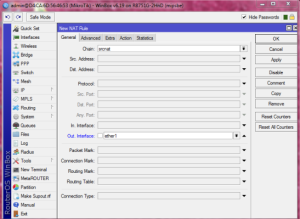
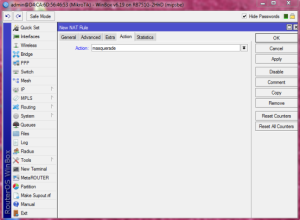
6.pilih/klik “hotspot setup”
- Klik 2 kali settingannya.
- Masuk ke bagian wireless
- Gunakan mode nya yang “ap bridge”
- Band = “2QHz-B/G/N
- SSID =(terserah mau memberikan nama : contoh : hotspotloh)
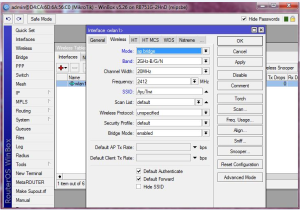
7.Ip –> hotspot kemudian pilih / klik server
- Hotspot iterface = Wlan1 –> Next
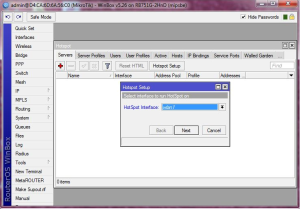
- Local address of netword = (terserah tapi sesuaikan dengan aturannya ex: 192.168.1/24 –> next
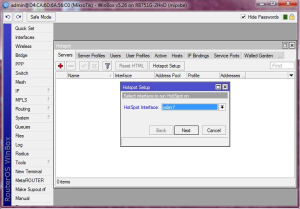
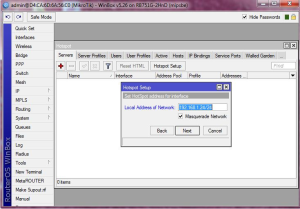
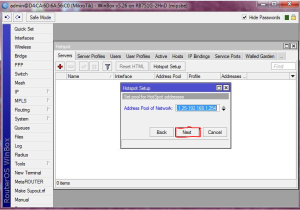
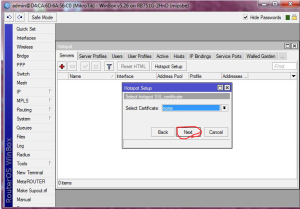
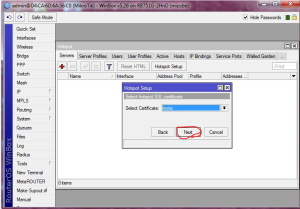
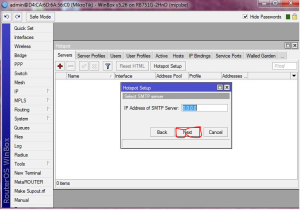
- isi name (terserah) –> next –> next
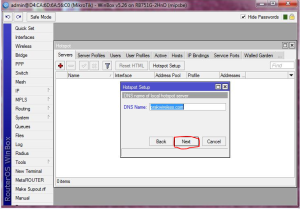
- untuk user dan password isikan terserah anda
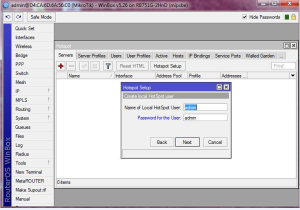
8.Jika meminta kata sandi wireless security profile
- Wireless –> security profile
- Klik kanan lalu pilih enable
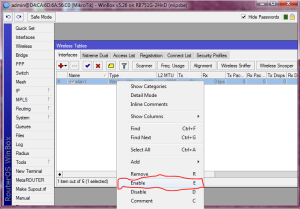
- Mode diganti none
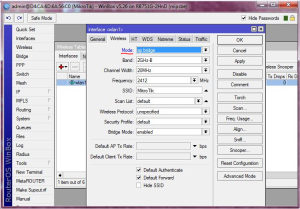
Coba conekkan dan masuk ke browser misal tadi menggunakan alamat “prakwireless.com”.
- Masukkan
user name : admin
password : ***** (admin)
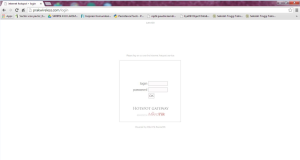
cara untuk settingan agar dapat dipakai oleh banyak orang.
Hotspot –> ip
- Pilih/ klik user profile
- Untuk bisa digunakan oleh banyak orang isikan pada bagian “shared users”
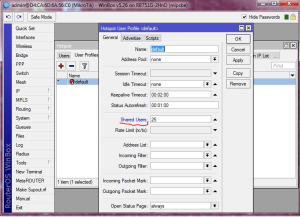
sekian ya ...